什麼是惡意軟體 HackTool:Win32/Keygen?如何去除?

您是否掃描過您的設備並發現它感染了 HackTool:Win32/Keygen?在您使用破解或金鑰產生器啟動進階軟體後,Windows Defender 可能會自動警告您有關此惡意軟體的存在。

入侵偵測系統 (IDS)是一項重要的網路保護措施,可監控網路流量是否有可疑活動。當 IDS 偵測到異常或令人擔憂的情況(例如惡意軟體攻擊)時,它會向網路管理員發出警報。
一些入侵偵測系統甚至針對威脅採取行動,阻止可疑使用者或來源 IP 位址。這些變體稱為入侵防禦系統 (IPS)。
以下有 5 種值得考慮在您的網路中實施的優秀免費 IDS 技術。
注意:IDS 不能取代防火牆。防火牆可防止惡意威脅進入您的網絡,而 IDS 則可偵測並可能阻止威脅進入您的網路或源自內部的威脅。
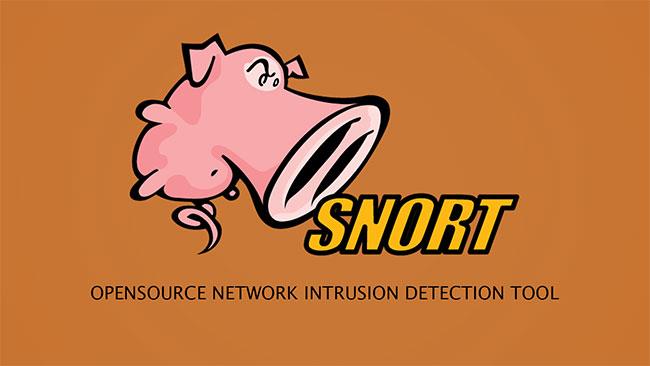
鼻息
Snort 適用於 Windows、Fedora、Centos 和 FreeBSD,是一種開源網路入侵偵測系統 (NIDS),能夠在 IP 網路上執行即時流量分析和封包記錄。
它執行協議分析、搜尋和內容匹配,可用於檢測各種攻擊和探測,例如緩衝區溢位、隱藏連接埠掃描、CGI 工作、作業系統指紋識別工作(駭客確定操作類型的過程)目標電腦上使用的系統)等。
網路入侵偵測系統放置在網路中的戰略點,以監控網路中所有設備的流量。他們將網路數據與已知威脅進行比較並標記可疑活動。
Suricata 是一個開源軟體包,提供即時偵測、入侵防禦和網路監控。 Suricata 使用規則、簽名語言等來偵測複雜的威脅。
Suricata 適用於 Linux、macOS、Windows 和其他平台。該軟體是免費的,並且每年都會安排幾次付費公共培訓活動來教育開發人員。擁有 Suricata 代碼的組織開放資訊安全基金會 (OISF) 也提供專門的培訓活動。
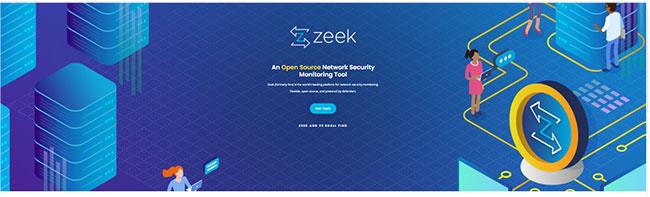
澤克
Zeek 以前稱為 Bro,是一款功能強大的網路分析工具,專注於安全監控以及一般網路流量分析。 Zeek 的領域特定語言並非基於傳統簽名。相反,Zeek 將其看到的所有內容記錄在高級網路活動檔案中。 Zeek 適用於 Unix、Linux、Free BSD 和 Mac OS X。
前奏OSS
下載連結:
https://www.prelude-siem.com/en/oss-version/Prelude OSS 是 Prelude Siem 的開源版本,Prelude Siem 是一種創新的入侵偵測系統,旨在模組化、分散式、可靠且快速。 Prelude OSS適用於規模有限的IT基礎設施、研究和培訓組織。它不適用於大型或關鍵任務網路。 Prelude OSS的效能有限,但可以作為商業版本的介紹。
Malware Defender 是主機入侵偵測系統 (HIDS),可監控單一主機是否有可疑活動。這是一個免費的、與 Windows 相容的惡意軟體偵測和入侵防禦系統,適合高級用戶。
Malware Defender 也是一款高階Rootkit偵測器,具有許多有用的工具來偵測和移除預先安裝的惡意軟體。 Malware Defender 非常適合家庭使用,儘管其文件有點複雜。
主機入侵偵測系統運作在網路上的每台主機或裝置上。它們監視發送至設備和從設備發送的資料包,如果偵測到可疑活動,則會向使用者或管理員發出警報。
您是否掃描過您的設備並發現它感染了 HackTool:Win32/Keygen?在您使用破解或金鑰產生器啟動進階軟體後,Windows Defender 可能會自動警告您有關此惡意軟體的存在。
探索如何在Windows 10上建立和管理還原點,這是一項有效的系統保護功能,可以讓您快速還原系統至先前狀態。
您可以使用以下 15 種方法輕鬆在 Windows 10 中開啟<strong>裝置管理員</strong>,包括使用命令、捷徑和搜尋。
很多人不知道如何快速顯示桌面,只好將各個視窗一一最小化。這種方法對於用戶來說非常耗時且令人沮喪。因此,本文將向您介紹Windows中快速顯示桌面的十種超快速方法。
Windows Repair 是一款有效的 Windows 錯誤修復工具,幫助使用者修復與 Internet Explorer、Windows Update 和其他重要程式相關的錯誤。
您可以使用檔案總管選項來變更檔案和資料夾的工作方式並控制顯示。掌握如何在 Windows 10 中開啟資料夾選項的多種方法。
刪除不使用的使用者帳戶可以顯著釋放記憶體空間,並讓您的電腦運行得更流暢。了解如何刪除 Windows 10 使用者帳戶的最佳方法。
使用 bootsect 命令能夠輕鬆修復磁碟區引導程式碼錯誤,確保系統正常啟動,避免 hal.dll 錯誤及其他啟動問題。
存檔應用程式是一項功能,可以自動卸載您很少使用的應用程序,同時保留其關聯的檔案和設定。了解如何有效利用 Windows 11 中的存檔應用程式功能。
要啟用虛擬化,您必須先進入 BIOS 並從 BIOS 設定中啟用虛擬化,這將顯著提升在 BlueStacks 5 上的效能和遊戲體驗。








